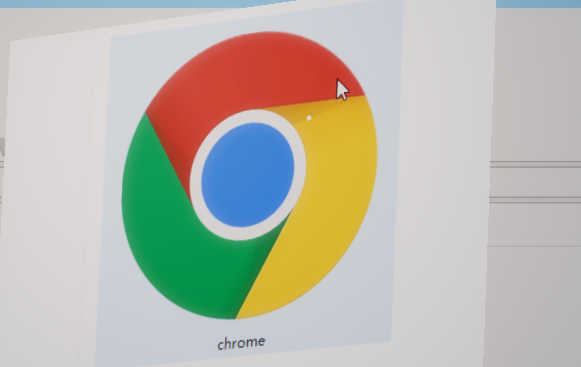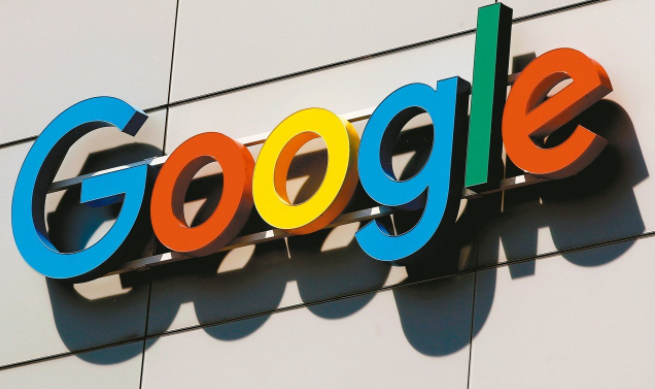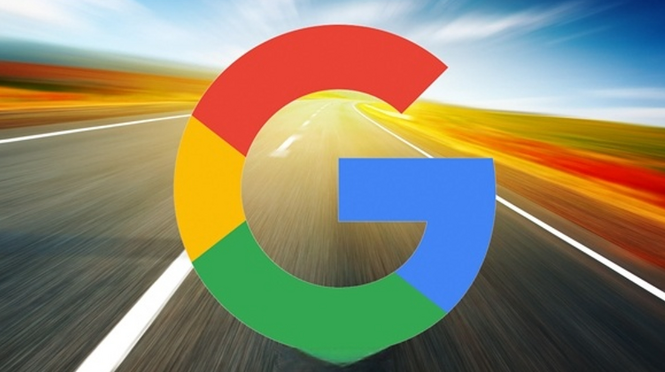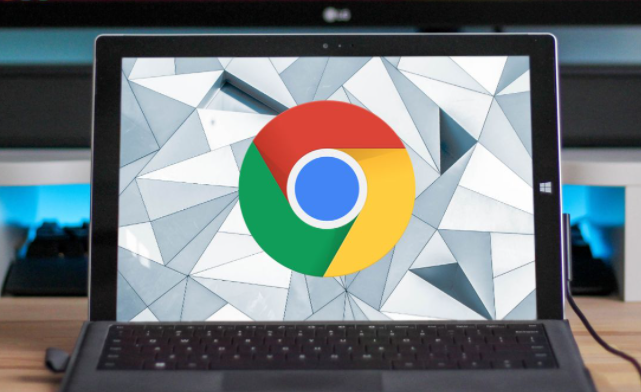Chrome浏览器新标签页打不开怎么回事
正文介绍
1. 检查网络连接:确保设备已连接到互联网,并且网络信号稳定。可以尝试打开其他网站或应用,检查网络是否正常。如果网络连接有问题,可以试着切换网络或重启路由器。
2. 清除浏览器缓存和Cookie:缓存和Cookie中可能存储了损坏的数据,导致新标签页无法正常加载。点击浏览器右上角的三个点图标,选择“更多工具”里的“清除浏览数据”。在弹出的窗口中,选择要清除的时间范围,勾选“缓存图像和文件”、“Cookie及其他网站数据”等选项,然后点击“清除数据”。
3. 禁用不必要的扩展程序:过多的扩展程序可能会占用资源并影响新标签页的加载速度。点击浏览器右上角的三个点图标,选择“更多工具”里的“扩展程序”。在扩展程序页面中,把不需要的扩展禁用或删除。
4. 重置浏览器设置:有时候浏览器设置可能出现错误,导致新标签页无法打开。点击浏览器右上角的三个点图标,选择“设置”。在设置页面中,向下滚动并点击“高级”。在高级设置中,找到“重置和清理”部分,点击“将设置还原为原始默认设置”。
5. 更新Chrome浏览器:确保使用的是最新版本的Chrome浏览器。旧版本的浏览器可能存在性能问题和安全漏洞。打开浏览器,点击右上角的三个点,选择“帮助”,再选择“关于Google Chrome”。如果有可用的更新,浏览器会自动下载并安装。
6. 检查系统兼容性:某些操作系统可能与特定版本的Chrome浏览器不兼容,导致新标签页无法正常打开。尝试更新操作系统到最新版本,或者查看是否有针对您操作系统的Chrome浏览器更新。
总之,通过以上步骤,可以有效地解决Chrome浏览器新标签页打不开的问题,提高浏览体验。
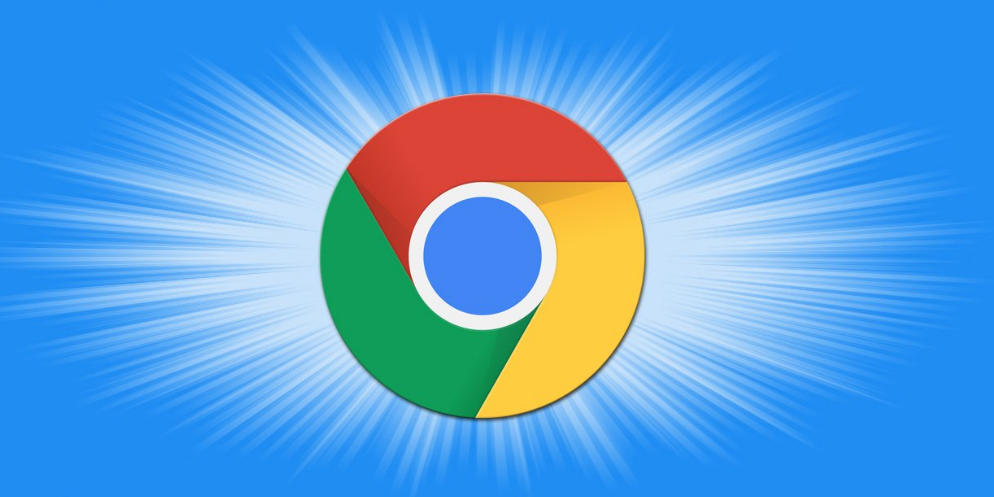
1. 检查网络连接:确保设备已连接到互联网,并且网络信号稳定。可以尝试打开其他网站或应用,检查网络是否正常。如果网络连接有问题,可以试着切换网络或重启路由器。
2. 清除浏览器缓存和Cookie:缓存和Cookie中可能存储了损坏的数据,导致新标签页无法正常加载。点击浏览器右上角的三个点图标,选择“更多工具”里的“清除浏览数据”。在弹出的窗口中,选择要清除的时间范围,勾选“缓存图像和文件”、“Cookie及其他网站数据”等选项,然后点击“清除数据”。
3. 禁用不必要的扩展程序:过多的扩展程序可能会占用资源并影响新标签页的加载速度。点击浏览器右上角的三个点图标,选择“更多工具”里的“扩展程序”。在扩展程序页面中,把不需要的扩展禁用或删除。
4. 重置浏览器设置:有时候浏览器设置可能出现错误,导致新标签页无法打开。点击浏览器右上角的三个点图标,选择“设置”。在设置页面中,向下滚动并点击“高级”。在高级设置中,找到“重置和清理”部分,点击“将设置还原为原始默认设置”。
5. 更新Chrome浏览器:确保使用的是最新版本的Chrome浏览器。旧版本的浏览器可能存在性能问题和安全漏洞。打开浏览器,点击右上角的三个点,选择“帮助”,再选择“关于Google Chrome”。如果有可用的更新,浏览器会自动下载并安装。
6. 检查系统兼容性:某些操作系统可能与特定版本的Chrome浏览器不兼容,导致新标签页无法正常打开。尝试更新操作系统到最新版本,或者查看是否有针对您操作系统的Chrome浏览器更新。
总之,通过以上步骤,可以有效地解决Chrome浏览器新标签页打不开的问题,提高浏览体验。
相关阅读